解决Win11打开文件夹很慢(资源管理器卡顿)的详细指南
1. 问题背景
大多数Win11用户都会遇到这样的问题,新版资源管理器打开文件夹巨慢,甚至有时候点两下还打不开,而且框选文件时很卡,CPU占用飙升
2. 解决方法
Win+R 输入 regedit,转到 计算机\HKEY_LOCAL_MACHINE\SOFTWARE\Microsoft\Windows\CurrentVersion\Shell Extensions
在 Shell Extensions 上右键新建项,命名为 Blocked
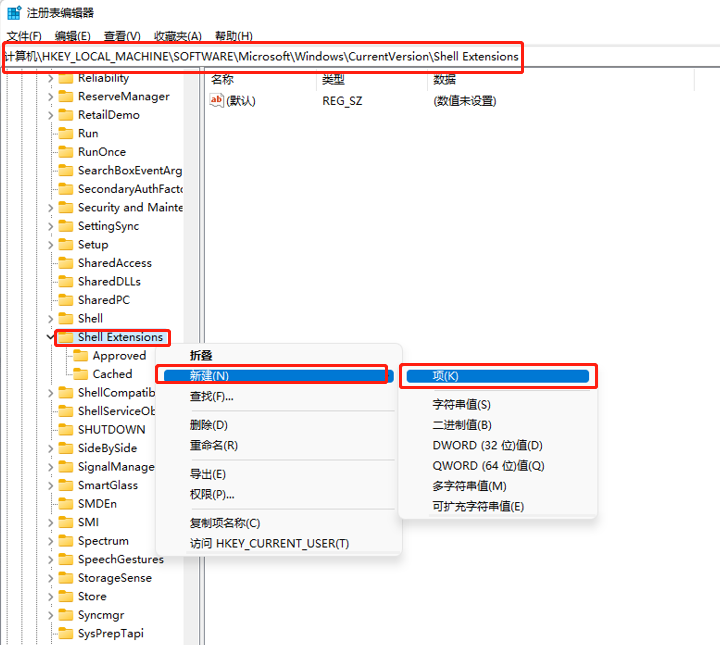
右键 Blocked,新建字符串值,命名为 {e2bf9676-5f8f-435c-97eb-11607a5bedf7}
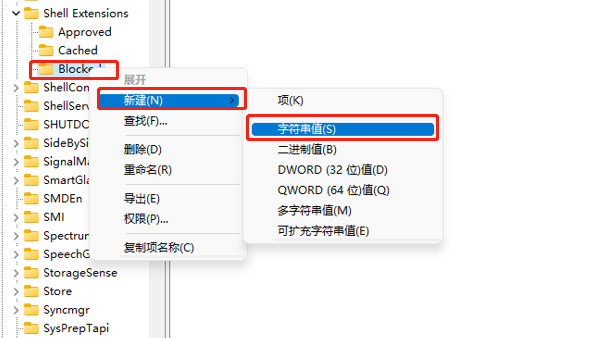
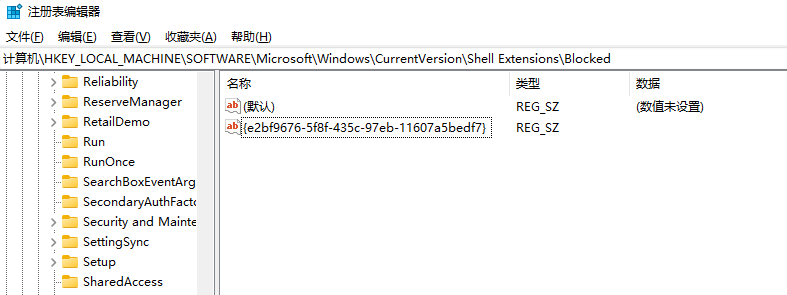
最后重启资源管理器,就可以发现资源管理器的样式变成Win10的样式了,使用起来非常流畅
注:若想返回之前的状态,删除 Blocked 并重启资源管理器即可
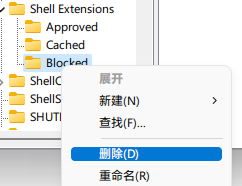
以下内容为补充科普,可以不看。
3. 优化 Windows 11 资源管理器打开文件夹速度与卡顿问题
Windows 11 带来了许多令人兴奋的新特性,但一些用户反馈他们在使用资源管理器时遇到了打开文件夹很慢和卡顿的问题。在本文中,我们将深入分析可能导致这些问题的原因,并提供一些优化和解决方案,帮助您提高系统的响应速度和性能。
3.1 问题分析
3.1.1 硬件要求
首先,确保您的计算机符合 Windows 11 的最低硬件要求。Windows 11 对于一些老旧硬件可能会导致性能下降。升级硬件或者考虑降级到 Windows 10 可能是一个解决方案。
3.1.2 系统更新
确保您的系统已经安装了最新的更新。Microsoft 不断推送修复和性能优化的更新,通过更新系统可以解决许多问题。打开设置 -> 更新和安全 -> Windows 更新,检查是否有可用的更新。
# 检查 Windows 更新的 PowerShell 命令 Get-WindowsUpdateLog
3.1.3 磁盘清理与优化
使用内置的磁盘清理工具可以帮助您清理系统垃圾和释放磁盘空间。同时,进行磁盘优化可以提高文件读取的速度。
# 运行磁盘清理 cleanmgr.exe
# 运行磁盘优化 Optimize-Volume -DriveLetter C -Defrag -Verbose
3.1.4 磁盘健康检查
检查磁盘健康状况,可能存在硬件问题导致读取速度变慢。可以使用 PowerShell 来进行检查。
# 检查磁盘健康状态 Get-PhysicalDisk | Select-Object MediaType, OperationalStatus, HealthStatus
3.1.5 启用最佳性能
确保系统性能设置为最佳,可以通过以下 PowerShell 命令进行设置。
# 设置最佳性能 powercfg -duplicatescheme e9a42b02-d5df-448d-aa00-03f14749eb61
3.1.6 关闭不必要的启动项
在任务管理器中禁用不必要的启动项,可以加快系统启动速度和提高资源管理器的响应速度。
3.1.7 检查病毒与恶意软件
运行 Windows Defender 或者其他可信赖的杀毒软件来扫描系统,确保没有病毒或恶意软件导致的性能问题。
3.2 性能监测与优化
3.2.1 性能监测工具
使用性能监测工具可以帮助定位系统中的性能瓶颈。Windows 提供了性能监视器工具,通过以下命令打开:
perfmon
3.2.2 硬盘使用情况
查看硬盘的使用情况,可能有某些进程在频繁访问硬盘,导致资源管理器响应变慢。
# 查看硬盘使用情况 Get-Process | Sort-Object IOUsage -Descending | Select-Object ProcessName, IOUsage -First 10
3.2.3 优化资源管理器
尝试通过以下 PowerShell 命令优化资源管理器性能。
# 优化资源管理器性能 Stop-Process -Name explorer -Force Start-Process explorer
3.3 结论
通过以上一系列的分析和优化,您应该能够显著提高 Windows 11 资源管理器打开文件夹的速度,同时减少卡顿现象。请记住,这些优化步骤并非一劳永逸,定期进行系统维护是确保系统始终保持最佳性能的关键。
Windows11文件打开延迟的解决方法
win11是微软发布的最新操作系统,很多小伙伴都跑去升级体验了下,由于是预览版,所以我们在使用时可能会遇到很多bug,最近就有许多小伙伴遇到win11打开文件夹延迟的问题,那么接下来小编就把win11打开文件夹卡顿的解决方法带给大家。快来一起看看吧。更多Windows11系统教程,可以参考小白装机网。
win11打开文件夹延迟:
1.首先我们可以按win+r键打开运行窗口,然后输入命令”regedit"回车确认。
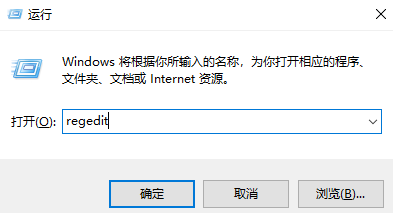
2.进入到注册表编辑器当中,依次打开“计算机\HKEY_LOCAL_MACHINE\SOFTWARE\Microsoft\Windows\CurrentVersion\Shell Extensions”。

3.然后我们点击Shell Extensions 右键新建“项”。
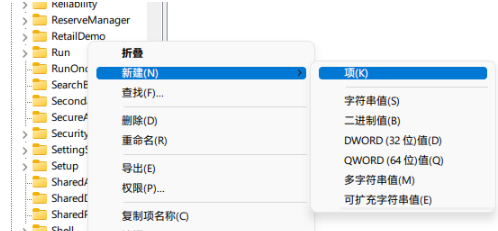
4.将其命名为“Blocked:,接着右键 Blocked ,新建”字符串值“。
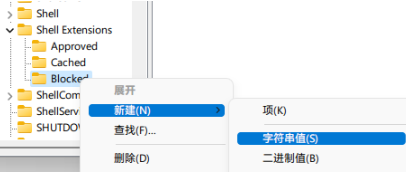
5.然后将其命名为{e2bf9676-5f8f-435c-97eb-11607a5bedf7}。

6.最后重启资源管理器,就可以发现资源管理器的样式变成Win10的样式了,使用起来非常流畅。
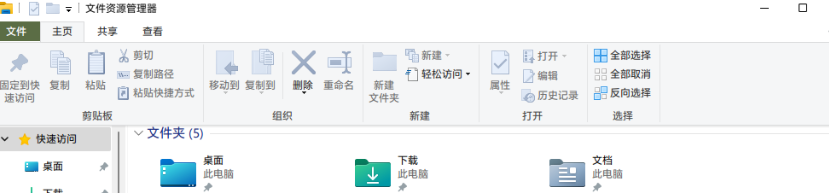
7.如果想要返回之前的状态,删除 Blocked 并重启资源管理器即可。
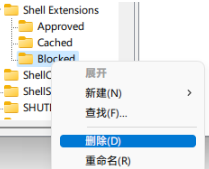
不知道如何开启tpm无法安装Windows11?看这里,直接绕过微软tpm检测的方法,在线安装步骤如下
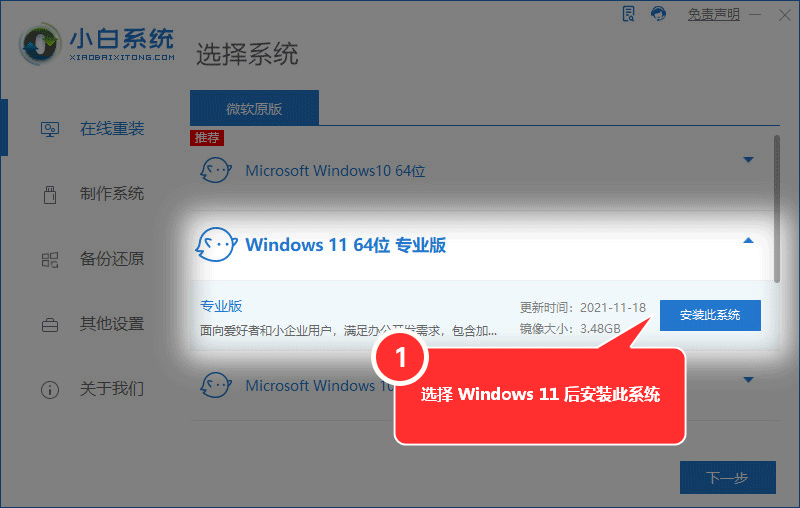
以上就是解决 Win11 打开文件夹很慢-资源管理器卡顿的详细内容,更多相关资料请阅读主机测评网其它文章!
本文由主机测评网发布,不代表主机测评网立场,转载联系作者并注明出处:https://zhujiwo.jb51.net/windows/8607.html

